【最安】Microsoft Officeを安く買う方法【正規品】

ヤゴコロ研究所に訪問いただきありがとうございます。東大生ブロガーの西片(@nskt_yagokoro)です
今回はMicrosoft Office(Word、Excel、PowerPointなど)を安く買う方法について解説していきます
【最終更新日:2023年3月28日】
↓Adobe CCを最安で買う方法(PhotoshopやIllustrator、Premiere Proといった20種類以上の人気ソフトが使い放題に)

↓Microsoft製以外のOfficeソフト(圧倒的に安いです)

まずは所属機関のライセンスを確認
学生や会社員の場合、所属している学校・会社でライセンスを発行している場合があります
特に、大学では無償でライセンスを提供しているケースが多いです
例えば、東大の場合、「UTokyo Microsoft License」という名前でライセンスが発行されており、お金を払わなくてもOffice 365 ProplusやOneDriveを利用できます(参考:東京大学)
所属機関でライセンスを発行している場合、わざわざ自分でMicrosoft Officeを購入する必要はないので、事前に確認しておくといいでしょう
Microsoft Officeは無料でも使える
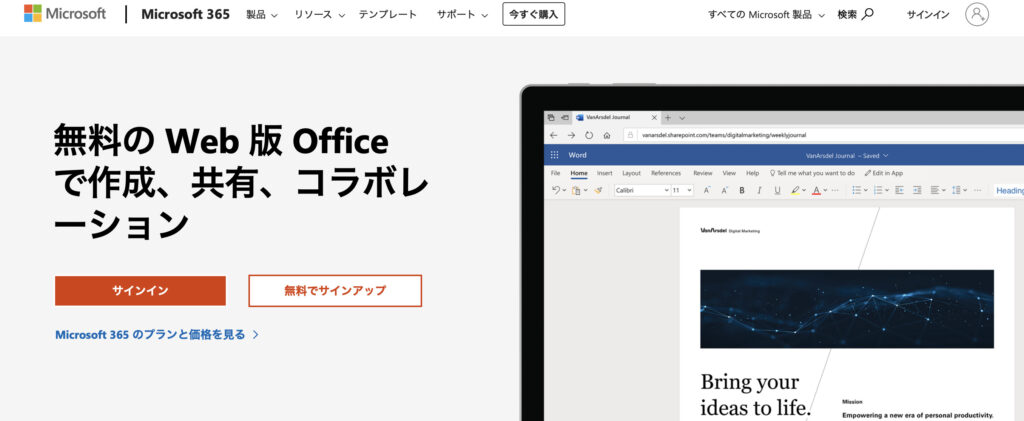
普段WordやらExcelやらを使っている人はダウンロードしたソフトを使って作業していると思います
しかしながら、Microsoft Officeにはダウンロード版だけでなく「Office Online」という名のオンライン版も存在し、Office Onlineの方は無料で利用可能です
Office Onlineは以下のURLから利用できます
ただし、Office Onlineには欠点も存在するので注意が必要です
【Office Onlineのデメリット】
- 有料版に比べて機能が少ない
- Microsoftアカウントが必要
- オフラインでは使えない
単純な作業であればOffice Onlineでも十分かと思いますが、仕事などで本格的に使う場合には支障が出る場合もあるかもしれません
また、Office Onlineではデータをオンライン上にアップロードすることになるので、個人情報などの機密性の高い情報を扱う場合には避けたほうがいいと思います
Microsoft365とOffice2021の違いは?
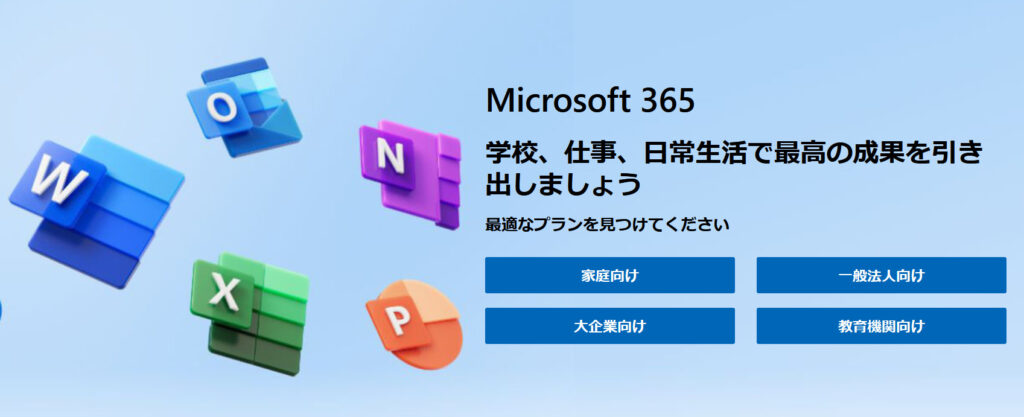
Microsoft Officeの公式ライセンスは主に以下の2つに大別されます
- サブスクリプション版:月払い・年払いで料金を支払う
- 永続版:買い切りで料金を支払う
「サブスクリプション版」は月払い・年払いで料金を支払い、支払った期間だけ利用できるというものです
サブスクリプション版のライセンスは「Microsoft 365」という名称で売られています
一方の「永続版」は、はじめに料金を支払えば半永久的に利用できるというものです
永続版は「Office 2021」などと呼ばれている製品で、現時点では以下の3種類が展開されています(ちなみに現時点ではOffice 2022は存在しません)
- Office Home & Business 2021
- Office Personal 2021
- Office Professional 2021
サブスクリプション版は長期的に使っていると出費が多くなりがちなので、「短期間のみ使う場合はサブスクリプション版、長く使うなら永続版」という感じで選ぶのがいいと思います
ただし、製品によって使える機能や利用台数に違いがあるので、自分に合ったものはどれか事前に確認しておくといいでしょう(↓下の表は横スクロール可能です)
| Microsoft 365 Personal | Office Personal 2021 | Office Home & Business 2021 | Office Professional 2021 | |
| ライセンスの 種類 | サブスクリプション | 永続 | 永続 | 永続 |
| Microsoftストア での価格 (執筆時点) | 12,984円/年 | 32,784円 | 38,284円 | 65,784円 |
| 利用可能台数 | 無制限 (同時に5台まで) | 2台 | 2台 | 2台 |
| 対応デバイス | Windows PC Mac タブレット スマホ(iOS, Android) | Windows PC Mac | Windows PC | Windows PC |
| Word | 〇 | 〇 | 〇 | 〇 |
| Excel | 〇 | 〇 | 〇 | 〇 |
| Outlook | 〇 | 〇 | 〇 | 〇 |
| PowerPoint | 〇 | 〇 | 〇 | |
| Access | 〇 (Windowsのみ) | 〇 | ||
| Publisher | 〇 (Windowsのみ) | 〇 | ||
| Skype | 〇 | |||
| OneDrive | 〇 | |||
| Microsoft エディター | 〇 |
Microsoft 365は毎年1万円以上払う必要があるので高く感じますが、利用可能台数に制限がないことを踏まえると、多くのデバイスでOfficeを使う場合にはお得になることもあるかと思います
ECサイトを活用してOfficeのライセンスを安く買う
Microsoft Officeを安く手に入れたいなら、AmazonなどのECサイトで買うのが一番オススメです
特にECサイトのキャンペーン時期に合わせて買えば、かなりお得に買えると思います
もちろん、Amazon等で売られているライセンスでも(正規品であれば)Microsoftの公式ストアで買うライセンスと同じ機能が使えます
ECサイトで売られているOfficeライセンスには「オンラインコード版」と「カード版」があります
- オンラインコード版:ライセンスキーがネット上で確認できる
- カード版:ライセンスキーの書かれたカードが郵送されてくる
なお、カード版のほうが若干高いです
Amazon等での販売価格は変動するので一概に言えませんが、最低でも数千円ほど安く買えるかと思います↓
Microsoft 365 Personalの価格
↓Microsoft 365 Personal オンラインコード版
↓Microsoft 365 Personal カード版
Office Personal 2021の価格
↓Office Personal 2021 オンラインコード版
↓Office Personal 2021 カード版
Office Home & Business 2021の価格
↓Office Home & Business 2021 オンラインコード版
↓Office Home & Business 2021 カード版
Office Professional 2021の価格
↓Office Professional 2021 オンラインコード版
↓Office Professional 2021 カード版
VPNを使ってMicrosoft Officeを買う
少しイレギュラーな方法ですが、VPNを使えばAmazonなどのECサイトで買うよりも安くMicrosoft Officeを利用できます
当たり前ですが、国や地域によって物価には差がありますよね
インターネット上でも同様に物価が異なる場合があり、Microsoft Officeの料金も接続する地域によって利用料金が異なります
そこで「VPNを使って日本よりも物価の安い国の料金でMicrosoft Officeを契約しよう」というのが、ここで紹介する方法です
VPNを使えばIPアドレスという「ネット上の住所」に相当するものを書きかえることが可能になります。
これにより外国の料金で購入できるようになるわけです(ちなみに日本ではVPNの使用は合法です)
VPNを使えば、海外料金でネットサービスが契約できるだけでなく、日本で配信されていない海外限定コンテンツ(Netflixでのジブリ作品など)も閲覧できるようになるので、契約しておいて損はないでしょう(↓参考記事)
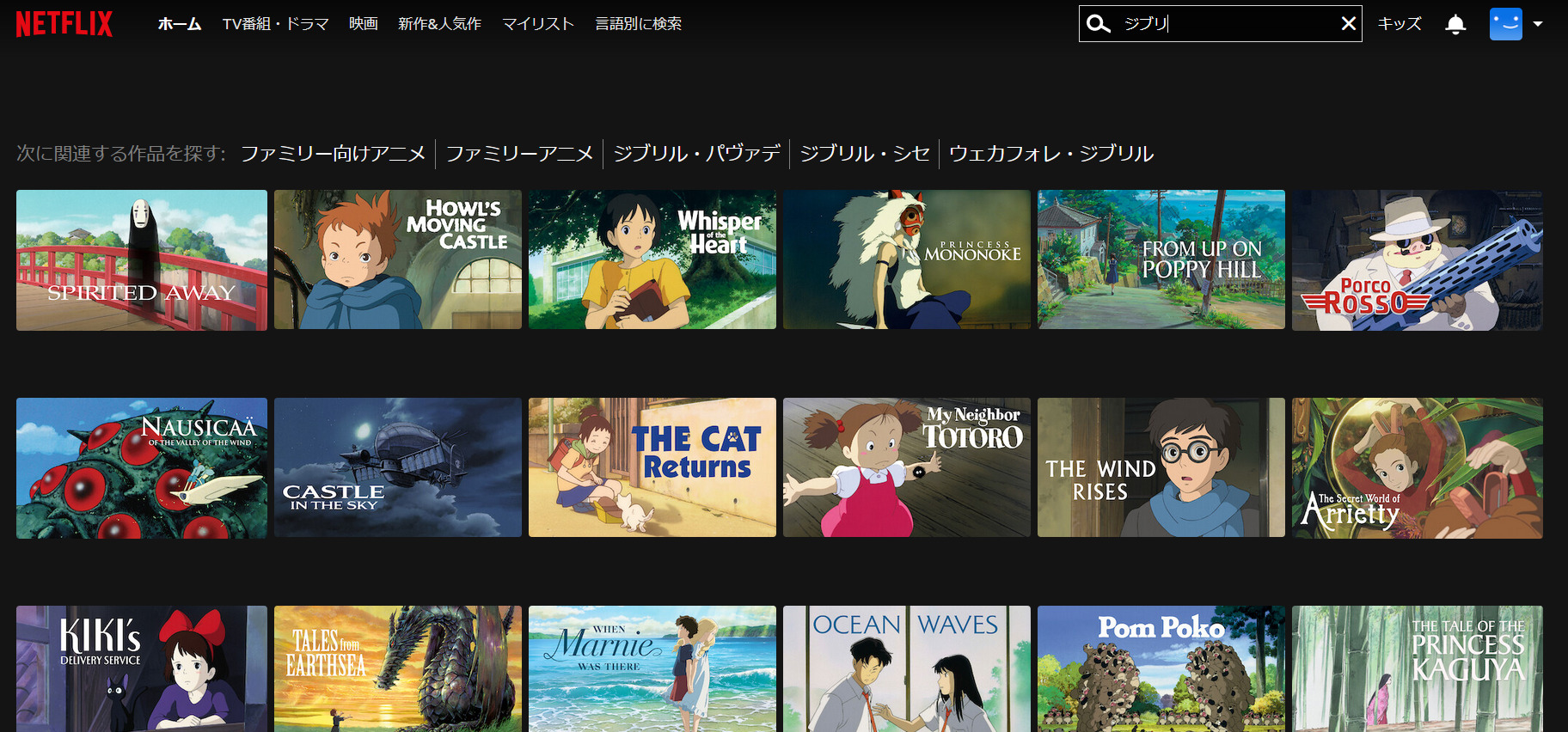
VPNを使うのは非常に簡単です。以下の3ステップで利用できます
- VPNを契約する
- VPNで物価の安い国(インド、ブラジル、アルゼンチンなど)のサーバーに接続する
- Microsoft Officeの公式サイトにアクセスして(海外料金になっていることを確認後)購入する
具体的な手順については以下の記事が参考になるかと思います
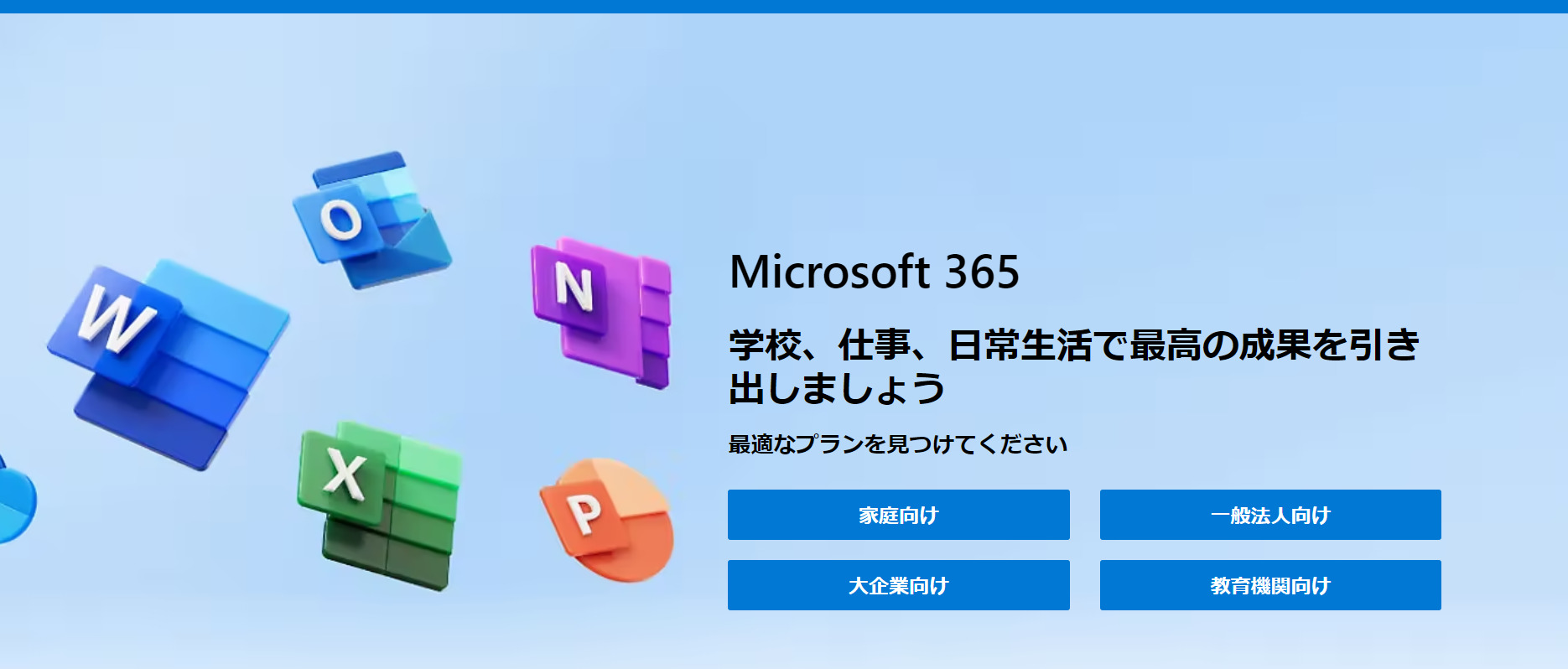
Microsoft製にこだわらないなら格安で手に入る
今回はMicrosoft Officeを安く買う方法について紹介しましたが、Amazon等を経由して買っても結構高いです
Microsoft Officeは業務上必須のソフトなので「高くても売れる」という状況があり、今後大幅に値下げされることもないと思います
しかしながら、「Microsoft製」という点にこだわらないなら、もっと安い料金でOffice製品を使うことが可能です
たとえば、MobiSystems社が提供する「OfficeSuite」の場合、たったの9,980円(買い切り)でWordやExcel、PowerPoint、Adobe Acrobatに相当する機能が使えます(↓詳細)

安いからといって「使い物にならない」なんてことはなく、Microsoft Officeと同等の機能が使用可能です(Microsoft Officeにはない機能もあり)
その他にも、WPS Office 2などの格安オフィスソフトが存在します
こうしたMicrosoft Officeと同様の機能を持つソフトを「Office互換ソフト」と呼びます
Office互換ソフトはMicrosoft Officeからの乗り換えを想定して作られているので、操作性もMicrosoft Officeと大差ありません
「Microsoft製」というブランドに興味がなければ、他社製のOffice互換ソフトを購入することをオススメします
オススメのOffice互換ソフトについては以下の記事にまとめてあるので、興味のある方はのぞいてみてください

↓Adobe CCを最安で買う方法(PhotoshopやIllustrator、Premiere Proといった20種類以上の人気ソフトが使い放題に)













